Jak scalać filmy w systemie Windows 10 za pomocą 5 skutecznych narzędzi
Najlepszą rzeczą do zrobienia w przypadku małych klipów wideo jest połączenie ich w jeden plik. Ale jak to zrobić scalaj filmy w systemie Windows 10? Jeśli używasz systemu Windows 10, istnieje wiele prostych metod łączenia filmów, a w tym poście znajdziesz jasny przewodnik, jak to zrobić. Możesz także zobaczyć inne alternatywy do edycji wideo w Windows 8 i 11. Bez zbędnych ceregieli zobaczmy zalecane metody łączenia filmów w Windows 10!
Lista przewodników
Część 1: Użyj Windows Photo do łączenia filmów w systemie Windows 10/11 Część 2: Użyj AnyRec do łączenia filmów we wszystkich systemach Windows Online Część 3: Windows Media Player do łączenia filmów w systemie Windows 8/10/11 Część 4: Połącz filmy w jeden za pomocą programu Adobe Premiere na wszystkich systemach Windows Część 5: Łączenie filmów za pomocą programu Movie Maker w systemie Windows 8/10/11 Część 6: Często zadawane pytania dotyczące łączenia filmów w systemie Windows 10Część 1: Użyj Windows Photo do łączenia filmów w systemie Windows 10/11
Najnowsza wersja systemu Windows zawiera najlepsze wbudowane funkcje. Jedną z najbardziej oczekiwanych funkcji 10 i 11 jest zaktualizowana aplikacja Zdjęcia z edytorem wideo. Zaglądając do środka, ma konfigurowalny interfejs, w którym możesz przesyłać więcej treści multimedialnych. Edytor wideo udostępnia elementy do edycji, takie jak przycinanie, dzielenie, łączenie i tak dalej. Zawiera także elementy ulepszające klipy wideo, w tym filtry, efekty 3D i tekst. Połącz filmy w systemie Windows 10, postępując zgodnie z poniższymi demonstracjami:
Krok 1.Naciśnij klawisz „Windows”, aby otworzyć okno „Start”. Wpisz aplikację Zdjęcia na pasku wyszukiwania i otwórz aplikację. Kliknij przycisk „Edytor wideo” w górnej części okna.
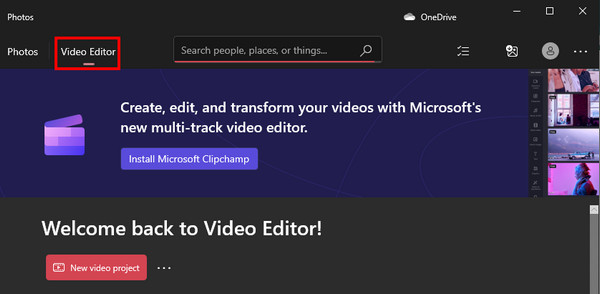
Krok 2.Kliknij przycisk „Nowy projekt wideo” i nadaj tytuł nowemu projektowi. Możesz także kliknąć przycisk „Pomiń”, aby nazwać film później. Następnie dodaj klipy wideo z komputera.
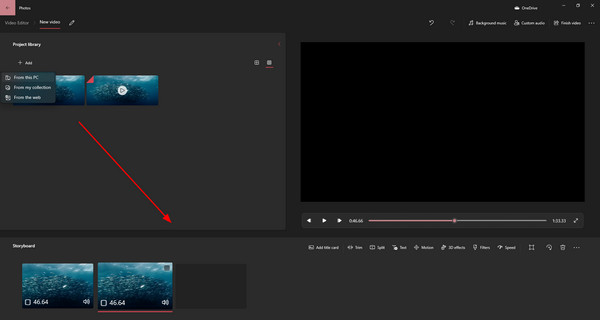
Krok 3.Przeciągnij przesłane pliki na oś czasu od dołu i przytnij klipy. Wyświetl podgląd wyniku i kliknij przycisk „Zakończ wideo”. Zakończ scalony plik, klikając przycisk „Eksportuj”.
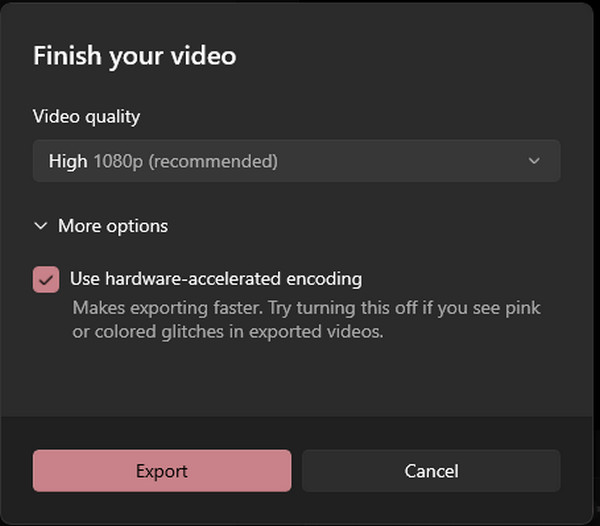
Część 2: Użyj AnyRec do łączenia filmów we wszystkich systemach Windows Online
Chociaż system Windows oferuje darmowy edytor wideo, brakuje w nim ustawień wyjściowych umożliwiających skonfigurowanie wideo w celu uzyskania wyższej jakości. Więc jako alternatywę użyj Darmowe połączenie wideo AnyRec online do łączenia filmów w systemach Windows 8/10/11 i Mac. Umożliwia szybkie przesyłanie filmów i dodawanie maksymalnie pięciu klipów wideo w różnych formatach wejściowych. Oprócz konfigurowalnych ustawień wideo, Video Merger umożliwia także skonfigurowanie dźwięku pod kątem formatu wyjściowego, kodera, kanału, częstotliwości próbkowania i szybkości transmisji.
Cechy:
- Obsługuj różne formaty wideo do łączenia filmów.
- Brak ograniczeń rozmiaru plików przy przesyłaniu klipów wideo.
- Zapewnij trymer do przycinania klipów przed połączeniem.
- Skonfiguruj ustawienia wideo, takie jak jakość, kod i inne.
Krok 1.Odwiedź AnyRec Free Video Merger Online i kliknij przycisk „Prześlij plik”. Możesz także bezpośrednio przesyłać filmy do interfejsu witryny ze swojego folderu. Poczekaj, aż przesyłanie zostanie zakończone.
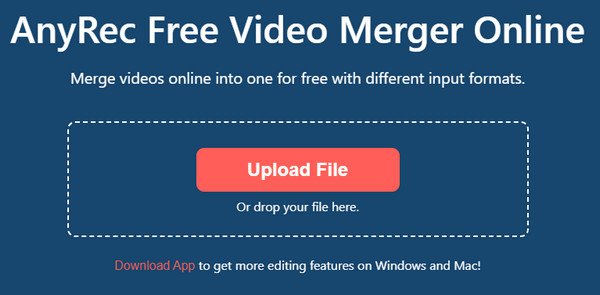
Krok 2.Po przesłaniu pierwszego klipu dodaj drugi, klikając przycisk „Dodaj wideo”. Następnie przytnij wideo lub zmień kolejność klipów za pomocą elementów sterujących „W górę” i „W dół”.
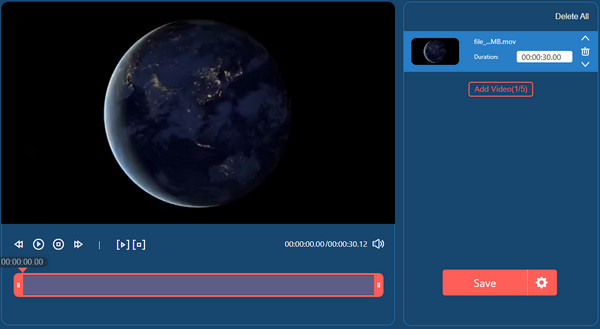
Krok 3.W ustawieniach „Wyjście” kliknij przycisk „Koło zębate”, aby zmienić ustawienia wideo. Przejdź do zakładki „Audio”, aby skonfigurować ustawienia dźwięku. Kliknij przycisk „Potwierdź”, aby zapisać zmiany.
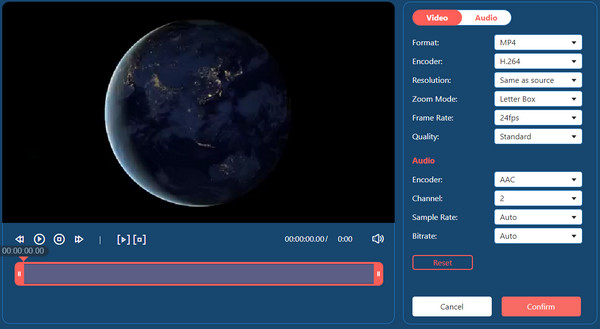
Krok 4.Na koniec kliknij przycisk Zapisz, aby pobrać dane wyjściowe. Pamiętaj, że wideo zostanie zapisane tylko w rozdzielczości 720p, ale możesz uzyskać wyższą rozdzielczość, pobierając wersję na komputer.
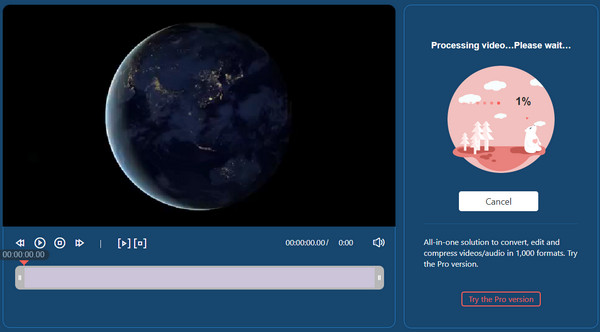
Część 3: Windows Media Player do łączenia filmów w systemie Windows 8/10/11
Innym domyślnym sposobem łączenia filmów w systemie Windows 10 jest użycie programu Windows Media Player. Odtwarzacz wideo umożliwia płynne odtwarzanie pobranych filmów, z kilkoma podstawowymi funkcjami edycyjnymi. Niestety, aby połączyć filmy w całość, musisz zainstalować dodatkowe oprogramowanie. Jest to jednak darmowa aplikacja dla Media Playera, która edytuje również popularne formaty wideo, takie jak MP4, AVI i MOV. Oto szczegółowe i proste kroki korzystania z programu Windows Media Joiner.
Krok 1.Pobierz i zainstaluj Media Joiner. Następnie uruchom oprogramowanie, aby rozpocząć łączenie filmów. Przejdź do menu „Plik” i kliknij przycisk „Dodaj plik”, aby przesłać klipy wideo.
Krok 2.Wprowadź żądany tytuł wyjścia z zakładki „Nazwa”. Kliknij przycisk „Połącz pliki”, aby połączyć klipy w jeden plik. Następnie otwórz dane wyjściowe w programie Windows Media Player, aby wyświetlić wynik.
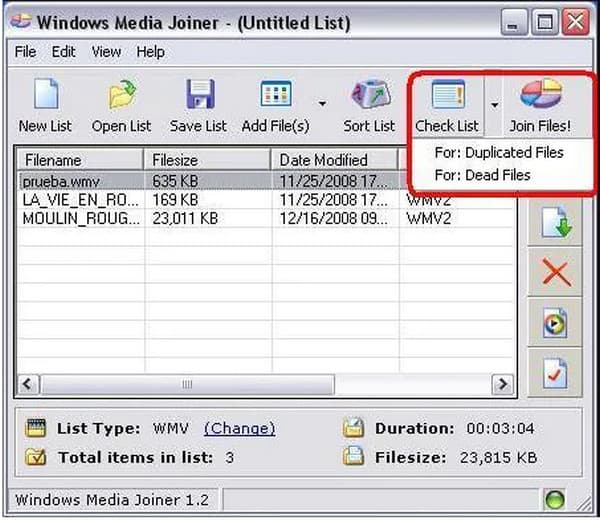
Część 4: Połącz filmy w jeden za pomocą programu Adobe Premiere na wszystkich systemach Windows
Adobe PR jest zalecany jako profesjonalny sposób łączenia filmów w systemie Windows 10. Narzędzie komputerowe posiada wszystkie funkcje potrzebne do edycji wideo, w tym animacje, efekty i efekty dźwiękowe. Jest także elastyczny w przypadku wielu formatów wideo, takich jak WMV, MP4, HEVC, MOV itp. Jednak pomijając fakt, że Adobe PR jest płatnym narzędziem dla profesjonalistów, wielu użytkownikom nadal sprawia trudności w nawigacji. Jeśli jesteś nowy w tym oprogramowaniu, oto demonstracja do naśladowania:
Krok 1.Uruchom aplikację na swoim urządzeniu i prześlij filmy z folderu lokalnego. Powtarzaj tę procedurę, aż wszystkie klipy wideo będą widoczne w interfejsie oprogramowania. Przeciągnij klipy na oś czasu poniżej.
Krok 2.Następnie możesz wybrać klipy, które chcesz połączyć, naciskając i przytrzymując klawisz „Shift”. Kliknij prawym przyciskiem myszy i kliknij przycisk „Gniazdo” z listy rozwijanej. Pojawi się okno, w którym możesz zmienić nazwę wyniku. Kliknij przycisk „OK”, aby zapisać.
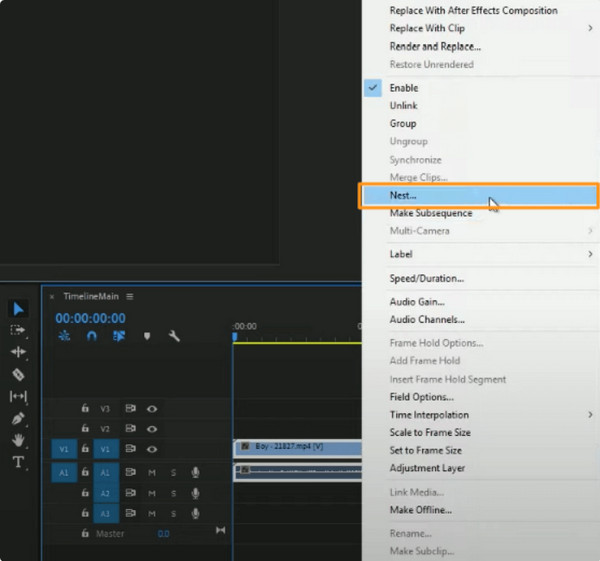
Część 5: Łączenie filmów za pomocą programu Movie Maker w systemie Windows 8/10/11
Potężna aplikacja przeznaczona do edycji i tworzenia wideo. Nawet jako aplikacja innej firmy Movie Maker jest domyślnym edytorem wideo dla wersji systemu Windows, takich jak Vista i XP. Dziękuję za najnowszą aktualizację. Aplikację można także zainstalować na systemach Windows 10 i 11. Uaktualnia ona wszystkie jej funkcje, w tym przejścia, efekty, filtry i podstawowe narzędzia. Movie Maker to bezpłatna platforma, na której możesz łączyć filmy w systemie Windows 10 z wydłuż filmi można je pobrać z zaufanych źródeł.
Krok 1.Po pobraniu aplikacji uruchom Movie Maker i kliknij przycisk „Dodaj filmy i zdjęcia” w górnym menu.
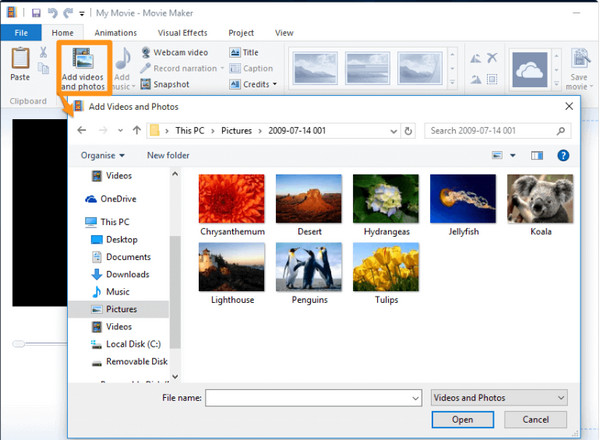
Krok 2.Gdy wszystkie klipy wideo znajdą się w menu aplikacji, możesz zmienić ich położenie lub edytować je jako całość. Po połączeniu klipów kliknij przycisk „Zapisz film”.
Część 6: Często zadawane pytania dotyczące łączenia filmów w systemie Windows 10
-
Jak połączyć wideo na Androidzie i iOS?
Użyj VivaVideo – edytora i kreatora wideo na Androidzie lub iOS. Jest to bezpłatna aplikacja zawierająca profesjonalne narzędzia do łączenia różnych klipów. Zainstaluj aplikację i przejdź do Kolaż menu. Uzyskiwać Plus aby zaimportować filmy. Kontynuuj przycinanie klipów i zmianę ich układu. Uzyskiwać Sprawdzać aby zapisać wynik.
-
Czy mogę łączyć filmy z TikTok z mojej galerii?
Tak. Aby połączyć wiele filmów z galerii z TikTok, otwórz aplikację i dotknij Plus. Uzyskiwać Wgrywać , aby wybrać pierwszy film. Po przesłaniu dotknij Edytuj w narzędziach do edycji w prawym górnym rogu. Uzyskiwać Plus , aby przesłać drugi klip wideo. Opublikuj wynik w swoim kanale aktualności lub zapisz wideo.
-
Co powinienem wziąć pod uwagę podczas łączenia filmów?
Łącząc klipy wideo, należy wziąć pod uwagę wiele kwestii. Jakość i korekcja kolorów powinny być takie same dla wszystkich klipów i porządkowania plików przed ich kompilacją. Aby ułatwić sobie wykonanie zadania, pobierz AnyRec Video Converter. Oprogramowanie posiada wszystkie narzędzia potrzebne do łączenia i edycji klipów.
100% bezpieczne
100% bezpieczne
Wniosek
Podsumowując, istnieje kilka wbudowanych edytorów wideo scalaj filmy w systemie Windows 10 i 11. Pomoże Ci łatwo łączyć klipy wideo w aplikacji Zdjęcia, a nawet w programie Windows Media Player. Ponieważ jednak te domyślne narzędzia oferują jedynie funkcje średniego poziomu, takie jak wycinanie i przycinanie filmów w systemie Windows 10, AnyRec Free Video Merger Online to zalecana alternatywa dla bezpłatnego i profesjonalnego edytora wideo do łączenia filmów w systemie Windows 8/10/11. Odwiedź oficjalną stronę internetową, aby uzyskać więcej ekskluzywnych bezpłatnych narzędzi online.
